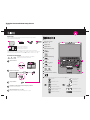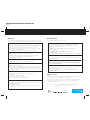Anm: Det följer inte med någon återställningsskiva. Istället finns allting som krävs för att återställa
fabriksinstallerade filer och program på hårddiskens Lenovo -partition. Innan du tar bort Lenovo-partitionen
måste du skapa en återställningsskiva. Mer information finns i "Återställning - översikt" i .Access - Hjälp
ThinkPad L412 and L512 Setup Poster
2/19/2010
Inbyggd kamera*
Inbyggd mikrofon
UltraConnect trådlösa
antenner
Volymknappar
Strömbrytare
Högtalaravstängningsknapp
Mikrofonavstängningsknapp
ThinkVantage -knappen
Bläddra i webbläsaren
Fingeravtrycksläsare*
Strömbrytare för trådlös anslutning
Fn-tangent
Används i kombination med andra tangenter för att nå särskilda ThinkPad -funktioner.
*Vissa modeller
Gå över i viloläge
Styra multimedia
Ändra bildskärmens ljusstyrka
Förstora innehållet på skärmen
Låsa datorn
Hantera batteri och ström
Gå över till vänteläge
Hantera trådlösa anslutningar
Ändra ljudavstängningsinställningar
för kamera och mikrofon
Ändra bildskärmsinställningar
Ändra inställningar för
inmatningsenhet
Slå på strömmen:
Den här processen tar flera minuter.
Konfigurera operativsystemet enligt anvisningarna på skärmen:
På bladets baksida finns anvisningar för hur du öppnar .Access - Hjälp
Mer information finns i :Access - Hjälp
Anslut datorn till elnätet:
Installera batteriet:
Installationsanvisningar
Läs säkerhetsanvisningar och viktiga tips i de medföljande
handböckerna innan du börjar använda datorn.
Packa upp
- Installationsanvisningar (detta blad)
- Handboken Service och felsökning
- Andra tillägg eller informationsblad
Till vissa modeller kan det följa med fler delar som inte finns med i listan. Om någon del saknas
eller är skadad kontaktar du inköpsstället.

ThinkPad L412 and L512 Setup Poster
2/19/2010
Viktiga tips
Se till att du följer de här skötselråden så att du får nytta och nöje av din dator under lång tid framöver. Om datorn
inte sköts på rätt sätt finns det risk för fysiska obehag eller skador eller att datorn inte längre fungerar som avsett.
När datorn är påslagen eller batteriet håller på att laddas, kan datorns undersida, handledsstödet och andra
delar bli varma. Hur mycket värme som avges beror på systemaktiviteten och batteriets laddningsnivå.
Om datorn är i kontakt med huden under längre tid kan huden bli irriterad, även genom kläder.
- Ha inte datorn i knäet och undvik att låta händerna eller någon annan del av kroppen komma i kontakt
med varma delar av datorn under en längre tid.
- Gör regelbundet paus i tangentbordsarbetet och flytta bort händerna från handledsstödet.
När nätadaptern är ansluten till ett eluttag och till datorn blir adaptern varm.
Om adaptern är i kontakt med huden under längre tid kan huden bli irriterad, även genom kläder.
- Låt inte adaptern komma i kontakt med kroppen när du använder adaptern.
- Använd aldrig adaptern för att värma dig.
Undvik spill och risken för elektriska stötar genom att hålla vätskor borta från datorn.
Kablarna kan skadas om de hanteras hårdhänt.
Dra kommunikationskablarna och sladdarna från nätadapter, mus, tangentbord, skrivare och alla andra
elektroniska enheter så att de inte kommer i kläm av datorn eller andra föremål. Se också till att kablarna
är dragna så att ingen behöver trampa eller snubbla på dem. Utsätt inte kablarna för annan behandling
som kan störa datorns funktion.
Innan du flyttar datorn gör du något av följande, och ser till att strömbrytaren inte lyser:
- Stäng av datorn.
- Tryck på Fn+F4 så att datorn går över i vänteläge.
- Tryck på Fn+F12 så att datorn går över i viloläge.
Annars finns det risk att datorn skadas och att data går förlorade.
- Repa inte datorn och utsätt den inte för slag eller tryck. Placera inte något tungt på datorn, skärmen
eller externa enheter.
- Använd en väska som skyddar datorn.
- Packa inte datorn i en trång väska.
- Innan du lägger din dator i en väska, kontrollerar du att den är avstängd, i vänteläge (standby) (Fn+F4),
eller i viloläge (Fn+F12).
Skydda dig själv mot den värme som datorn avger.
Skydda dig själv mot den värme som nätadaptern avger.
Skydda datorn mot väta.
Skydda datorn och data.
Skydda kablarna mot skador.
Hantera datorn varsamt.
Hitta information
I följande handböcker finns detaljerad information om datorn.
Access - Hjälp
Access - Hjälp
Access - Hjälp
är en omfattande onlinehandbok som är förinstallerad på datorn. Den ger svar på de
flesta av dina frågor om datorn, hjälper dig att konfigurera förinstallerade funktioner och verktyg eller
lösa problem. Så här startar du :
Klicka på och sedan på . I Windows Hjälp och support klickar du på
.
Start Hjälp och support
Lenovo Access - Hjälp
- Klicka på , flytta pekaren till och sedan till . Klicka på .Start Alla program ThinkVantage Access - Hjälp
Handboken Service och felsökning
Service och felsökning innehåller information om säkerhet och felsökning, hjälp- och serviceinformation,
samt garantiinformation för datorn.
Säkerhets- och garantiinformation
Säkerhets- och garantiinformation innehåller allmänna säkerhetsanvisningar och en fullständig Lenovo
Begränsad Garanti . Du hittar dem på http://www.lenovo.com/think/support, klicka på
och sedan på .
Troubleshooting
User's guides and manuals
Bestämmelser
Bestämmelserna ger information om tillåtna radiofrekvenser och säkerhetsnormer. Läs dem innan du
använder trådlösa enheter på din dator.
Du hittar dem på http://www.lenovo.com/think/support, klicka på och sedan på
.
Troubleshooting
User's guides and manuals
- Tryck på ThinkVantage-knappen. Under i Productivity Center klickar
du på .
Snabblänkar
Starta inbyggd hjälp
Windows 7:
Windows Vista och Windows XP:
Hjälp och service
Se till att få så bra prestanda som möjligt från datorn. På följande webbsida finns information om hjälpmedel
för felsökning och svar på vanliga frågor: http://www.lenovo.com/support/faq
Om du fortfarande behöver hjälp läser du "Hjälp och support" i . Du kan få
hjälp och information från Customer Support Center per telefon. Aktuella telefonnummer hittar du på
http://www.lenovo.com/support/phone.
Handboken Service och felsökning
Lenovo, ThinkLight, ThinkPad, ThinkVantage och UltraConnect är varumärken som tillhör Lenovo i USA och/eller andra länder.
Windows och Windows Vista är varumärken som tillhör Microsoft Corporation i USA och/eller andra länder.
Andra namn på företag, produkter och tjänster kan vara varumärken eller andra
näringskännetecken som tillhör andra.
P/N: 63Y0818
Copyright Lenovo 2010.
-
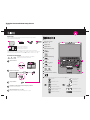 1
1
-
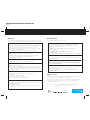 2
2
Lenovo ThinkPad X100e Installationsguide
- Typ
- Installationsguide
- Denna manual är också lämplig för
Relaterade papper
-
Lenovo THINKPAD W701DS Installationsguide
-
Lenovo THINKPAD X121E User guide
-
Lenovo ThinkPad Edge E520 User guide
-
Lenovo ThinkPad R61e Troubleshooting Manual
-
Lenovo THINKPAD X61 Service Och Felsökning
-
Lenovo ThinkPad Edge E320 User guide
-
Lenovo ThinkPad X1 User guide
-
Lenovo ThinkPad Edge E220s User guide
-
Lenovo ThinkPad Edge E420s User guide
-
Lenovo ThinkPad Edge E125 User guide